La importación es una funcionalidad de Siigo, la cual te permite incorporar al programa algunos parámetros y contabilización de documentos por medio de interfaces o plantillas de Excel, las cuales son generadas por el programa y solamente es necesario diligenciar las columnas requeridas para luego realizar la incorporación de datos o información al programa.
La importación de saldos iniciales de activos fijos te permite por medio del diligenciamiento de una plantilla de Excel que es generada desde Siigo, realizar la incorporación de los valores en libros (Compra) y depreciación acumulada (únicamente cuando aplique) de los activos que posee la empresa; para ello es necesario que previamente la organización defina la fecha de corte para la incorporación del Balance inicial o de apertura.
Antes de incorporar los saldos iniciales de activos fijos es necesario que previamente se encuentren definidos algunos parámetros como son:
- Los grupos de activos.
- Los activos fijos que maneja la empresa.
- Los centros y subcentros de costos si la empresa los maneja.
- El comprobante contable en el cual se realizará la contabilización o el ingreso de los saldos iniciales.
Para importar saldos iniciales de activos fijos es necesario estar ubicado en la página principal del programa donde encontraras en la parte superior el ícono ![]() el cual corresponde a Configuración, luego vas por: Contabilidad – Importación – Comprobantes contables.
el cual corresponde a Configuración, luego vas por: Contabilidad – Importación – Comprobantes contables.
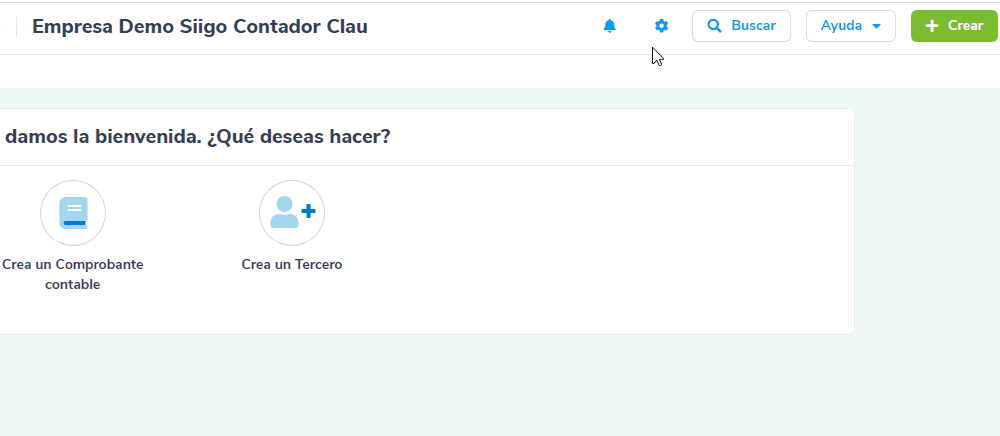
La importación de saldos iniciales de activos fijos se registra por comprobante y este proceso se realiza en cinco pasos, los cuales se describen a continuación:
Paso 1:
En esta opción es necesario confirmar la importación de comprobantes contables:
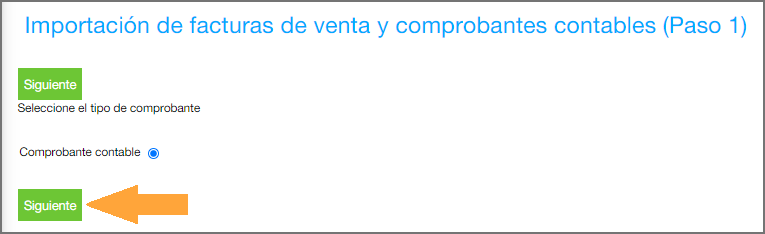
Luego es necesario dar clic en el botón ![]() para llegar al paso 2.
para llegar al paso 2.
Paso 2:
En esta opción el sistema permite realizar la descarga del archivo o plantilla en Excel, la cual contiene la estructura requerida para la importación de comprobantes con la información de los saldos iniciales de activos fijos:
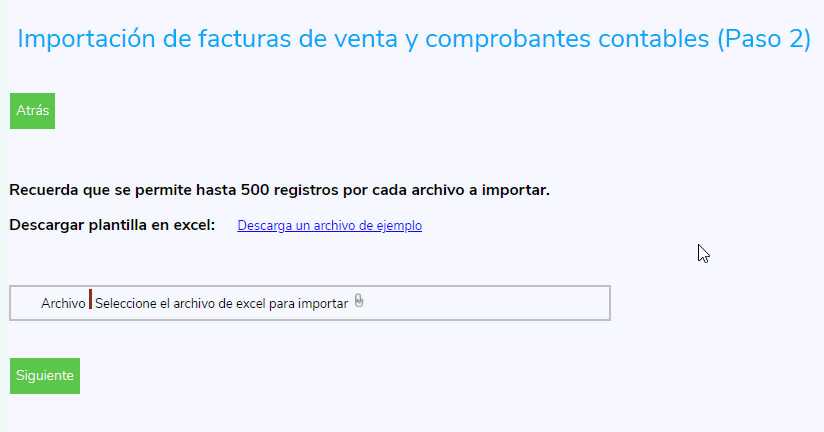
El programa descarga de manera automática la plantilla de Excel para diligenciar las columnas con la información de los saldos iniciales de activos fijos que se van a incorporar a Siigo con la fecha definida por la empresa para este proceso.

Importante:
- Las columnas identificadas con color rojo se deben diligenciar de manera obligatoria, las columnas de color azul son opcionales.
- Se recomienda que en lo posible siempre sean diligenciadas el mayor número de columnas para que luego la información se encuentre lo más detallada posible.
- Es necesario no cambiar el nombre del título de las columnas ni eliminar columnas que estén en rojo, ya que dañaría la estructura del archivo.
- En la incorporación de saldos iniciales la cuenta contrapartida es la Cuenta Puente identificada con el código 99999999
Al registrar cuentas que están relacionadas en los grupos de activos es obligatorio diligenciar los campos de  y
y ![]() .
.
Después del diligenciamiento de la plantilla, la ingresas por la opción mencionada anteriormente.
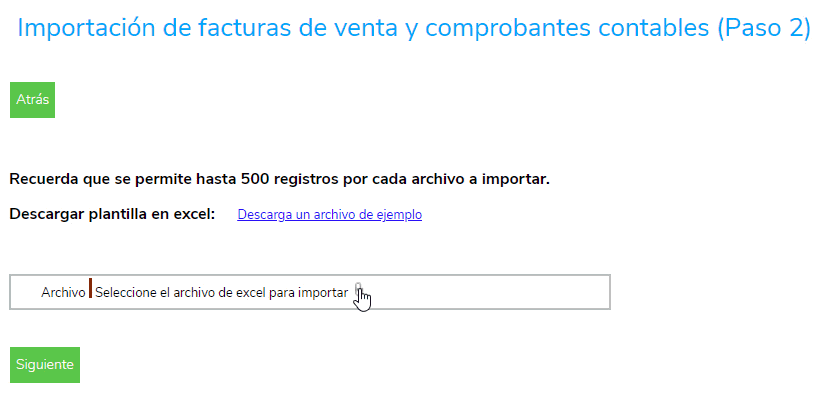
Una vez cargada la plantilla es necesario dar clic en el botón ![]() para llegar al paso 3.
para llegar al paso 3.
Paso 3:
Al llegar a esta opción se te habilita la siguiente ventana en la cual es necesario confirmar para cada uno de los campos que Siigo solicita al momento de incorporar los saldos iniciales, cuál es la columna de la plantilla de Excel que se debe utilizar.
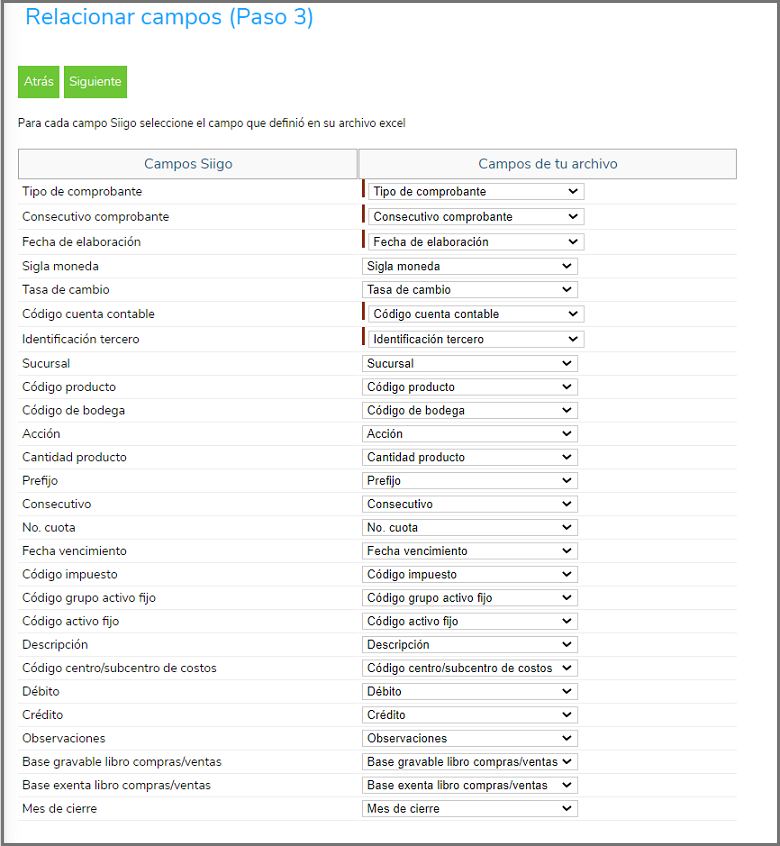
Una vez confirmada la información es necesario dar clic en el botón ![]() para llegar al paso 4.
para llegar al paso 4.
Paso 4:
El sistema genera un listado con los datos a incorporar, permitiendo confirmar si la información es o no correcta.
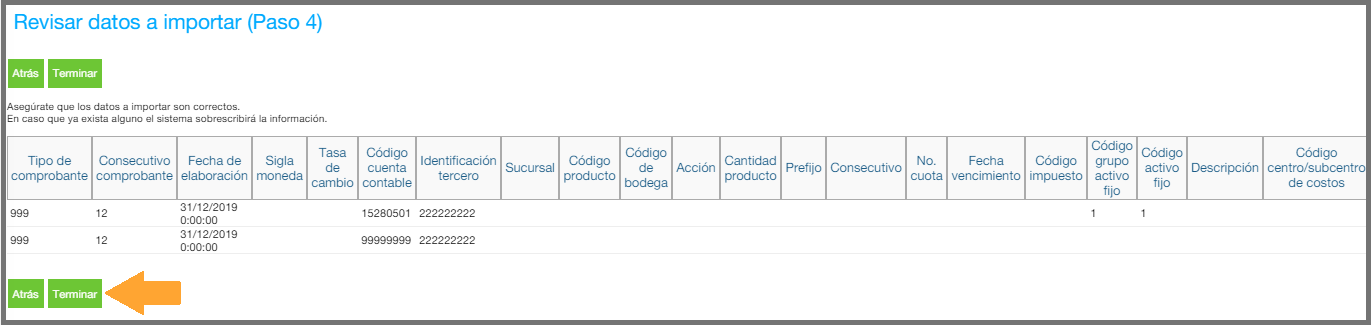
Importante: Al momento de incorporar saldos iniciales de activos fijos se incluyen los valores de compra y los valores de la depreciación acumulada, este último solo si aplica.
Paso 5:
Una vez digitada la información es necesario dar clic en el botón ![]() e inicia la incorporación de datos al programa, en caso de presentar inconsistencias se genera un listado que detalla la secuencia y el campo que es necesario corregir.
e inicia la incorporación de datos al programa, en caso de presentar inconsistencias se genera un listado que detalla la secuencia y el campo que es necesario corregir.
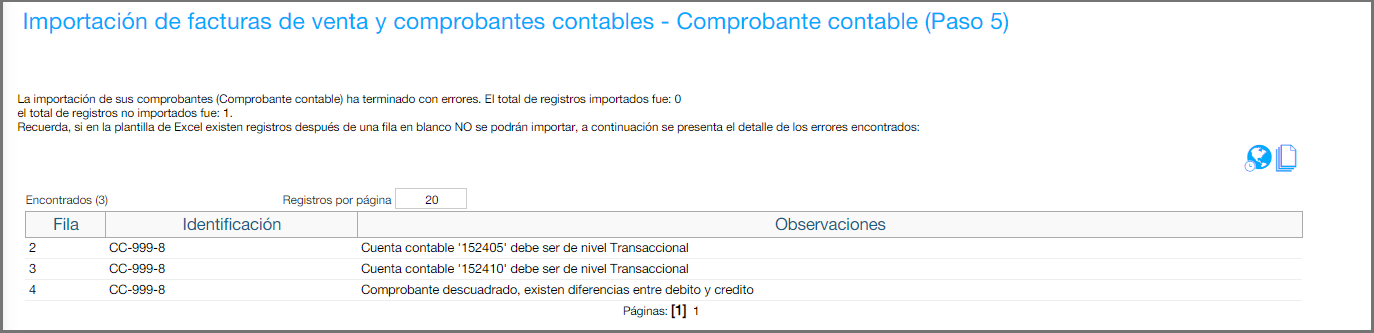
Si los datos digitados en la plantilla están con el formato y la información correcta, el sistema realiza la importación de manera rápida y finaliza con un mensaje reportando esta situación.